欢迎关注精仪系科协栏目“科协五分钟”。本栏目每周一期,会向大家介绍科协科创成果,推送最新动态,提供技术交流的平台,也会有面向低年级同学的科普讲解。
本次科协五分钟简要介绍科协实验室中3D打印机的用法。
目录1、3D打印介绍
2、3D打印机配套软件FlashPrint下载
3、如何使用3D打印机
3D打印介绍
3D打印是一种先进的增材制造技术,其原理是使用增材制造制造的思路,依据计算机设计的三维模型,将复杂的三维实体模型 “切”成设定厚度的一系列片层,从而变为简单的二维图形,逐层加工,层叠增长。

相较于传统制造方式,3D打印有诸多优点,如通过网络传输,可以实现远程异地制造;可实现精准实体复制,便于复杂结构成型;可以根据用户需求定制,提升用户体验;无需组装拼接,结构稳定等。
根据具体成型方式的不同,3D打印可以细分为挤出熔融成型、光聚合成型、粉末成型等,本次使用的3D打印机采用方式为挤出熔融成型。
3D打印机配套软件FlashPrint下载
FlashPrint获取方式:软件可以在www.sz3dp.com上获得。
苑蒙(1)拉到网页最下面,找到下载中心
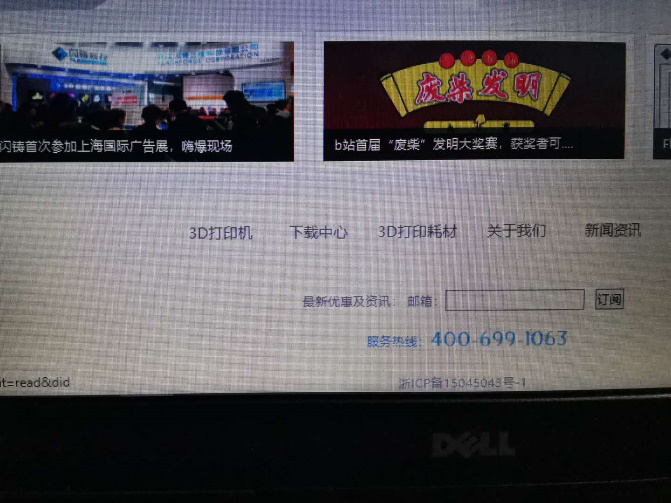
苑蒙(2)点击Flashprint,找到对应系统版本的软件下载安装。安装路径随意(建议别装C盘)
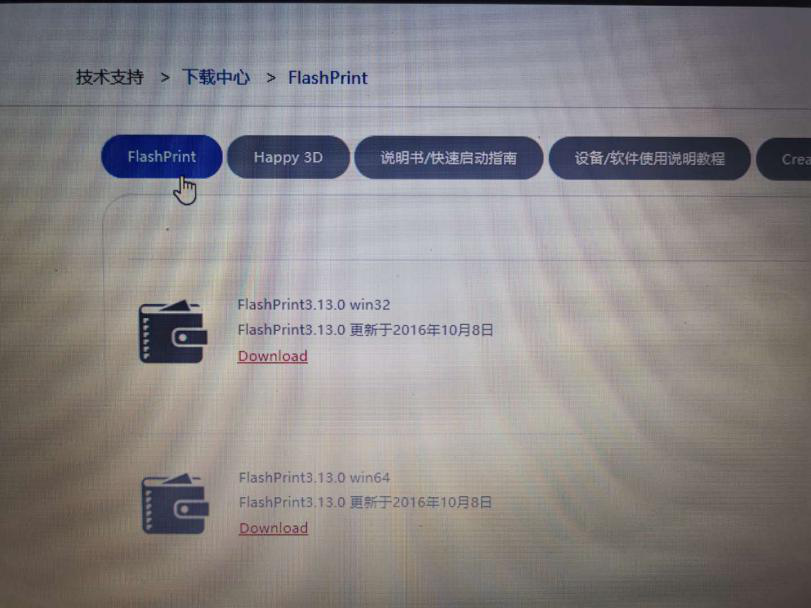
如何使用3D打印机
首先,需要使用Solidworks或其它软件制作一个3D模型,注意做好之后需要将3D模型保存成STL格式(有几个零件保存几个STL文件)。
接着,需要在FlashPrint将STL模型生成打印文件。
点击载入,可以将STL文件导入。
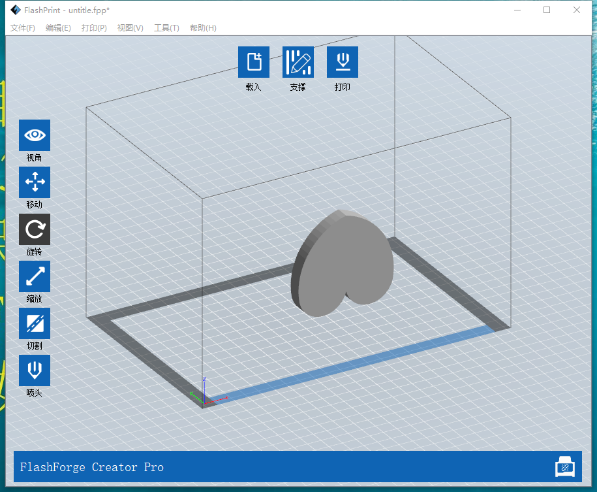
用鼠标进行移动,即可拖动物体,此时改变的是xy坐标。
要改变z坐标,需要按shift并用鼠标拖动物体。通过按鼠标右键和中键,可以分别实现视角的旋转和平移。
为了方便后续操作,我们可以点击“放到底板上”选项,然后通过点击旋转,选取合适的旋转轴,将之平置。
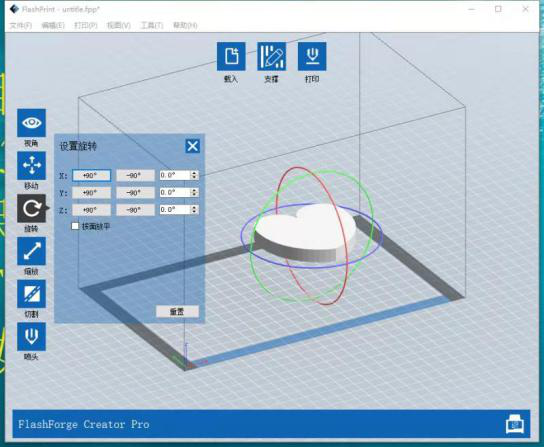
▲ 也可以通过“设置旋转”改变物体的角度(坐标等同理)
如果需要缩放,还可以点击缩放键,设置不同方向的缩放比例。
最后,点击支撑选项(建议选择自动支撑),添加支撑后即可点击打印。
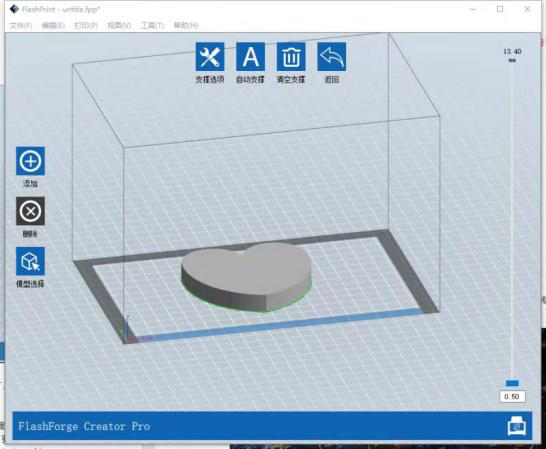
需要注意的是,上述操作时不能出现某一边界面变红的情况,否则不能打印,要重新定位。此外为了提高打印效率,打印时最好能放进尽可能多的零件。
随后,在窗口显示的打印界面中完成设置:
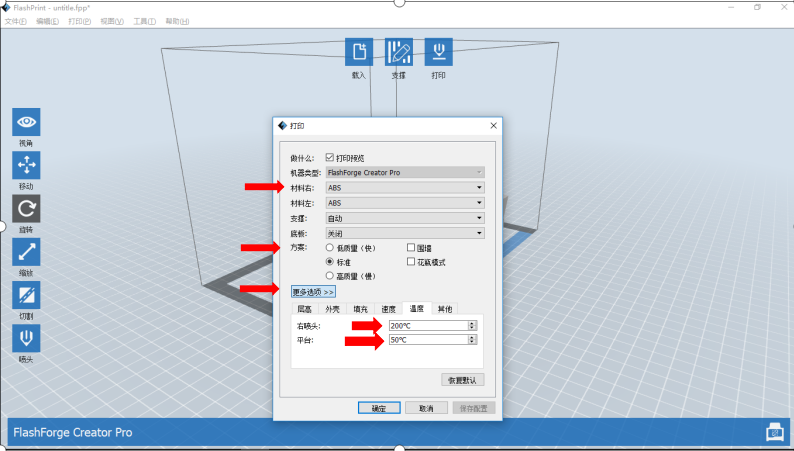
材料按照实际使用的选择,目前只有ABS和PLA,这里管用的是材料右,因为使用右喷头。点击更多选项,注意调整喷头和平台温度,平台温度不要太高50°C左右即可,喷头温度200°C。最后,点击确定,可能提示模型悬空,点击是,继续打印,会弹出一个保存对话框,保存一个x3g文件,可以存到桌面,这个是打印文件,文件名只包含字母和数字。
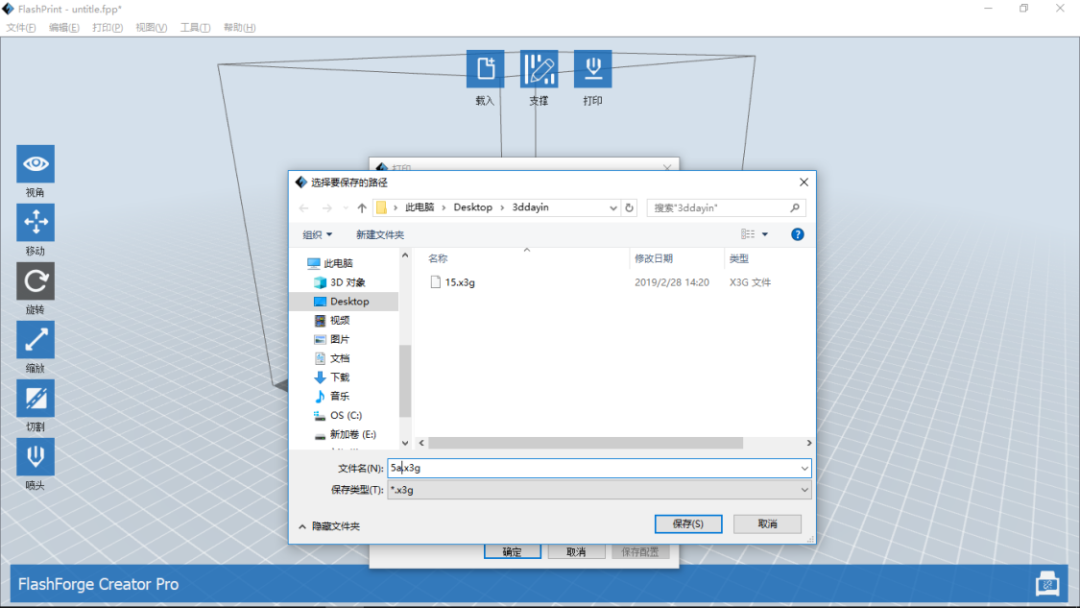
而后,将打印文件导入打印机。打开打印机(电源在机箱后电源线旁边),首先取出打印机的SD卡,插入电脑(没有SD卡接口的可以用USB-SD转接器,电脑附近的笔筒里有)。导入x3g文件后,再重新将SD卡插入打印机。

▲ 打印机中SD卡的位置
在打印之前,先检查一下喷头能否正常挤出耗材。选择Utilities→filament loading→loadright,如果能够挤出耗材,再进行接下来的步骤(如果不能,请通知管理员)。
选择print from SD→ok。可能会显示error,多点几次ok就好了

▲ 打印机操作面板
选择你刚导入的文件,点击ok,就开始打印了。注意使用安全,不要用手接触打印喷头。打印完毕后,请打印平台清理干净,包括打印后的一堆多余的塑料丝和打废的模型等。
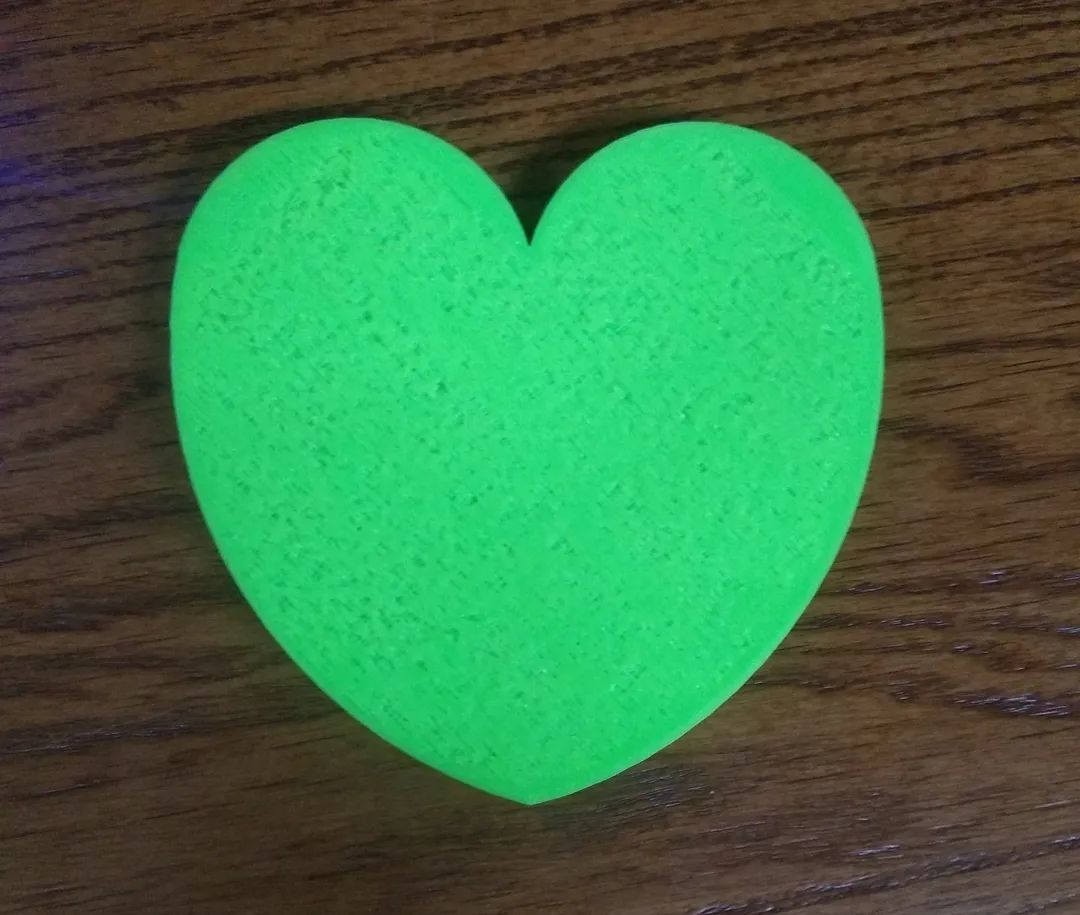
▲ 3D打印得到的成品
PS:注意耗材是否足够
如果耗材不够,请更换耗材,先选择Utilities→
filament loading→unloadright(这里是右喷头,如果你使用了左喷头,请用left)。把耗材线的头从下图的位置插进去,再使用Utilities→filament loading→loadright,如果耗材能够正常挤出,则更换成功。
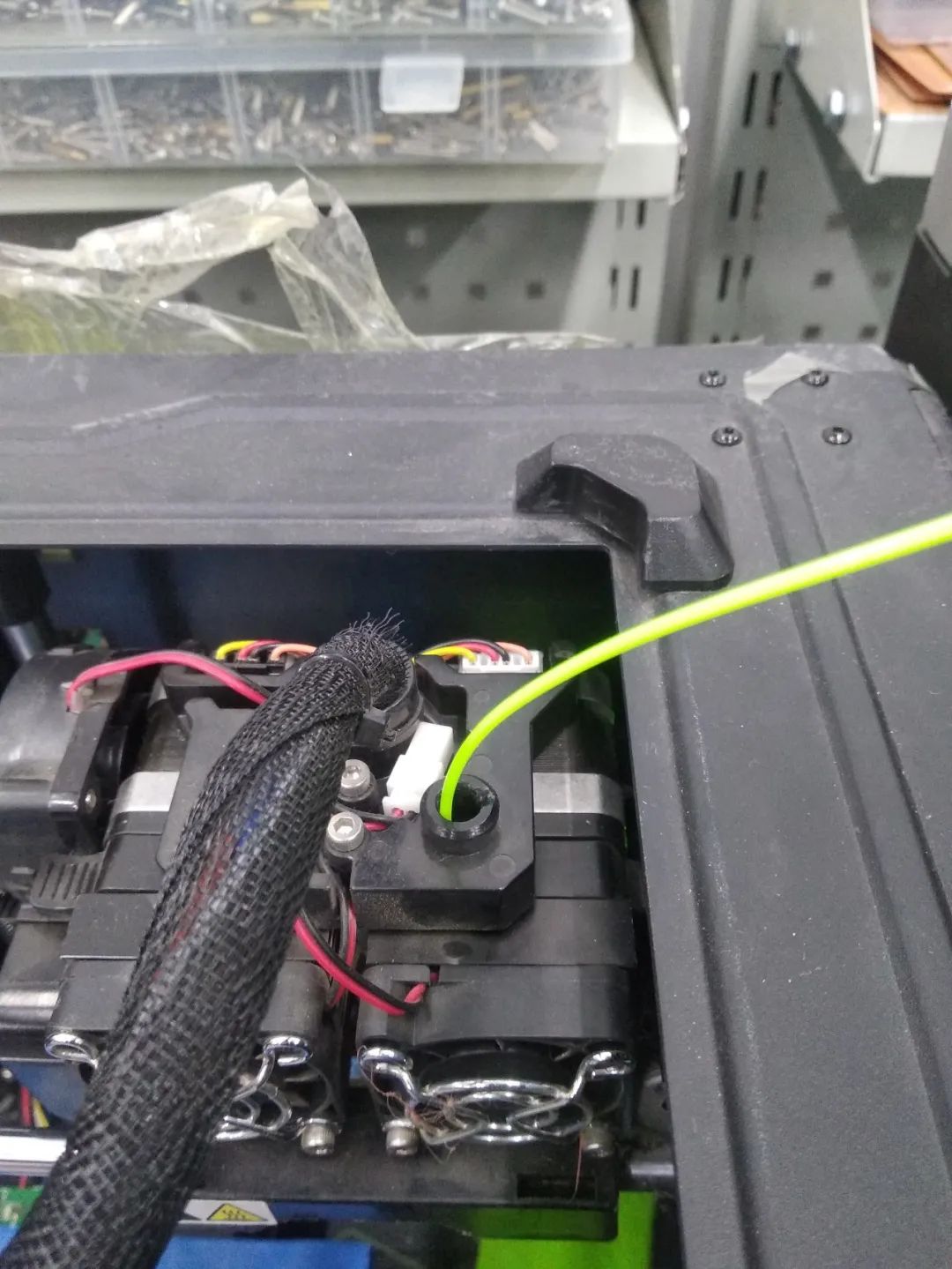
▲ 插入耗材的位置
参考资料:
3D打印机使用简介
文案|王王琛
排版|苑大蒙
审核|滕峻池
丁 荣
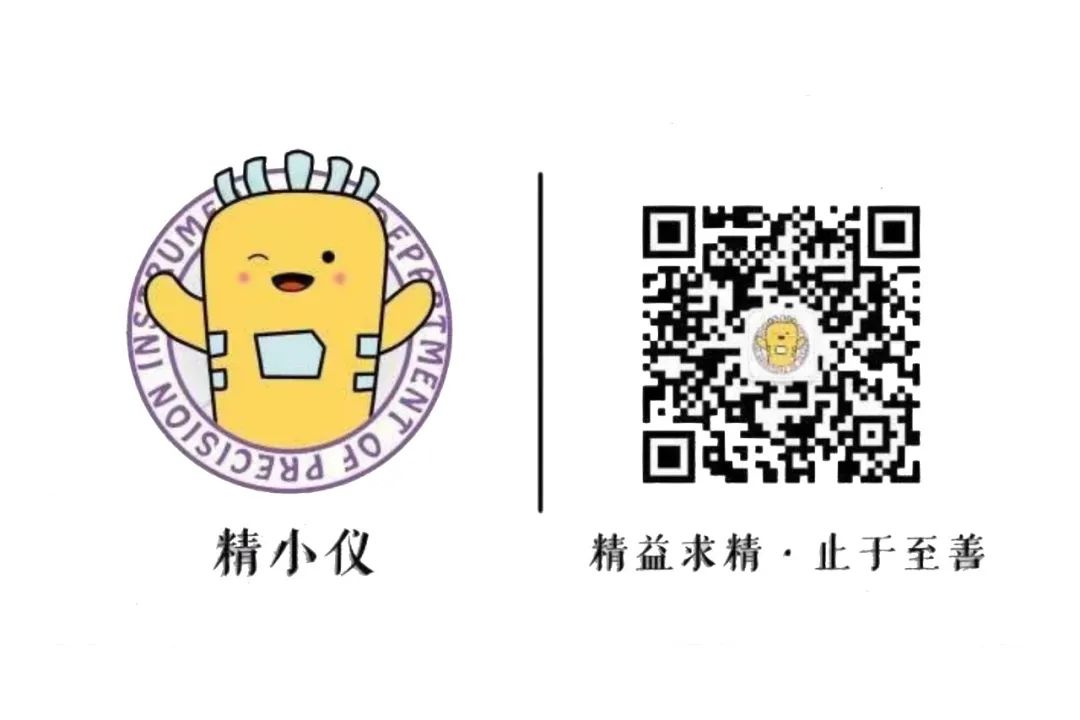
























 被折叠的 条评论
为什么被折叠?
被折叠的 条评论
为什么被折叠?








